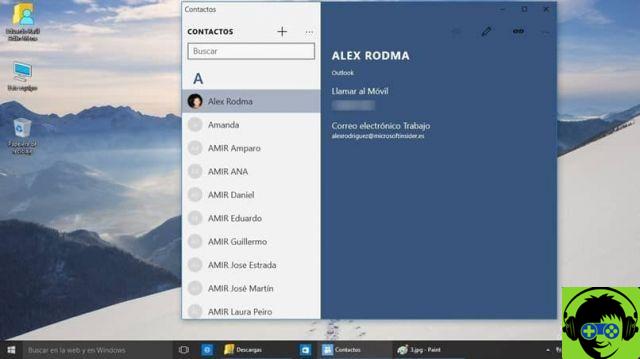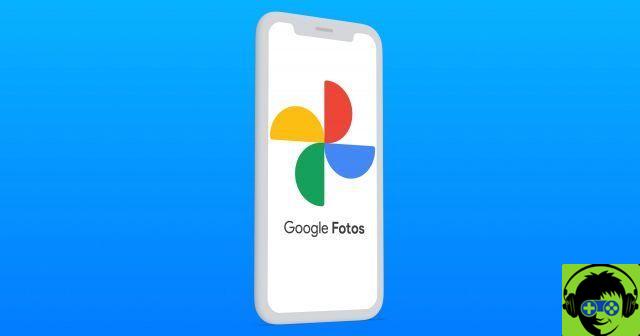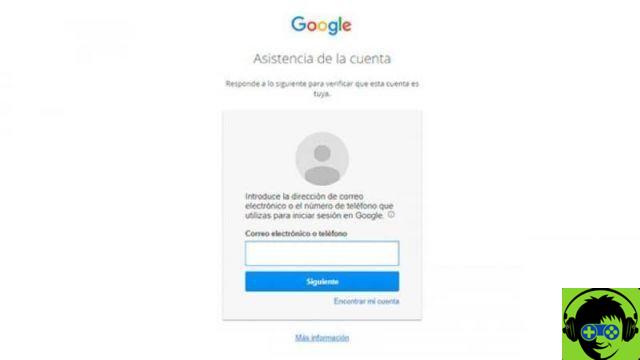El iPhone es el ordenador que siempre llevamos encima, y como tal acumulamos todo lo que necesitamos para cada situación: correo, navegador, juegos, fotos, apps bancarias, redes sociales,… estemos donde estemos, el iPhone es una fuente inagotable de entretenimiento y conexión con el mundo.
En estos tiempos en los que la música se ha convertido en algo de usar y tirar, como pañuelos o bolsas de plástico de farmacia, gracias a las suscripciones, servicios como Apple Music, Spotify, Google Music, Amazon Music, etc. Reclaman una tarifa mensual a cambio de la promesa de que todo lo que queramos escuchar estará disponible para nosotros en la pantalla de nuestro dispositivo con un simple toque.

Por supuesto, esa es la promesa del marketing. La experiencia es que esto es cierto siempre y cuando tus gustos estén dentro de lo que era o es popular. Si te gusta la música indie local, el jazz oscuro o el metal minoritario, lo más probable es que nunca encuentres nada que realmente te guste y solo te ofrecen sustitutos azucarados que distan mucho de un sonido auténtico.
En tales casos, debe confiar en que la música que le gusta puede llevarse a su iPhone porque la ha sincronizado desde su Mac, biblioteca de iTunes (lo siento, Música).
Lo mismo se puede decir del resto de contenidos multimedia que se pueden alojar en el teléfono de Apple.
Si quieres traer tus propias series, audiolibros, libros, podcasts, etc. sin tener que descargarlos ahora mismo, o no disponibles en las plataformas que pagas, tienes que sincronizarlos previamente para que cuando los necesites estén ahí, listos para transportarte a otros mundos.
El método tradicional
El método tradicional de sincronizar iPhone con Mac requiere un cable USB. No es tan simple en estos días, porque ni las MacBooks tienen el conector USB-A que se ha vuelto popular, ni el iPhone usa un conector estándar. O, como en nuestro caso, los dos miserables puertos USB C del MacBook Air ya están ocupados por la conexión de red y el concentrador USB-C a USB-A.
Sea como sea, como se viene haciendo desde que Steve Jobs presentó la primera versión de iTunes en 2001, es necesario conectar físicamente el iPhone al Mac.
Esa primera vez es dolorosa, larga y -en muchas ocasiones- interminable, porque hay que sincronizar (es decir, comparar lo que hay en uno y en otro) ambos dispositivos para que los contenidos sean equivalentes. Si tienes una biblioteca de miles de canciones o has creado muchos álbumes en Fotos, etc. deberá transferir físicamente el contenido de la computadora al teléfono. Y esto puede llevar horas.
Otra posibilidad es activar manualmente o desactivar en todo caso los contenidos que no nos interese traspasar en cada momento, de forma que se salta este paso, pero no es práctico.
Afortunadamente, Apple predijo que podríamos quedarnos sin tiempo y en cualquier momento podemos cancelar la sincronización sin dañar los dispositivos.
El método inalámbrico
A pesar de lo que dice el título, Apple no ha logrado eliminar la necesidad del cable e incluso si quieres sincronizar tu teléfono sin cable tendrás que enchufarlo la primera vez para poder activar esa opción.
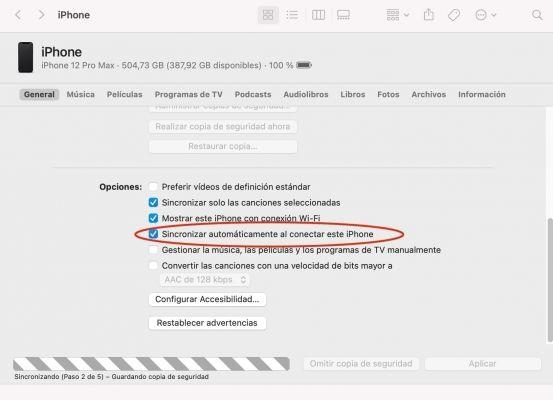
Además, en Big Sur -como en otras cosas- el proceso se ha vuelto aún más confuso, y cuando tu iPhone -conectado por cable- aparece en Música (iTunes) y quieres cambiar una configuración, ya no se abre en ella. programa, sino que lo envía a una ventana del Finder.
Una vez que su computadora detecte que tiene un iPhone conectado, aparecerá en la barra lateral de Música y en la barra lateral del Finder (si ha activado la opción en las Preferencias del Finder).
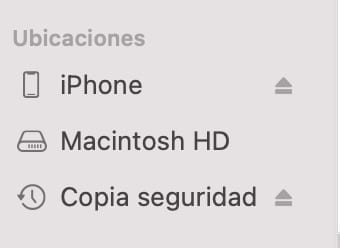 |
 |
Seleccione el panel General y desplácese hacia abajo hasta encontrar la opción Mostrar este iPhone con conexión Wi-Fi
Márcalo y, ¿qué? muy importante, haga clic en el botón Aplicar.
Resultado
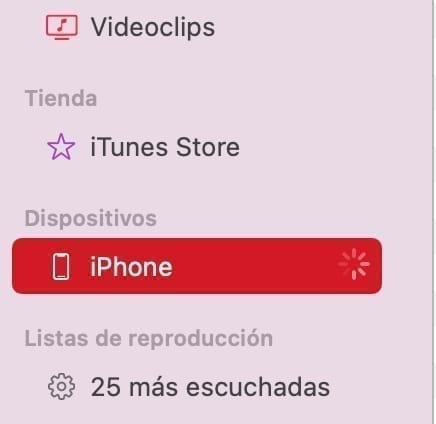
A partir de ese momento, siempre que tu Mac y tu iPhone estén en el mismo Wi-Fi, el iPhone aparecerá en la barra lateral del Finder y podrás sincronizarlos sin tener que conectarlos con un cable.
Esto le permitirá, en lugar de postergar retrasando el tiempo de sincronización del cable, mantener siempre su contenido actualizado para que las listas de reproducción, videos y películas, audiolibros, libros, podcasts, etc. estar siempre con el último contenido añadido.
 informa este anuncio
informa este anuncio








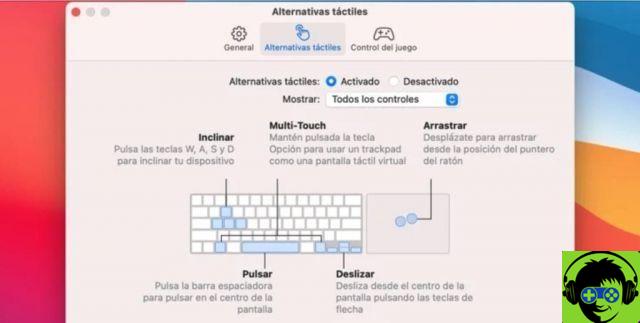




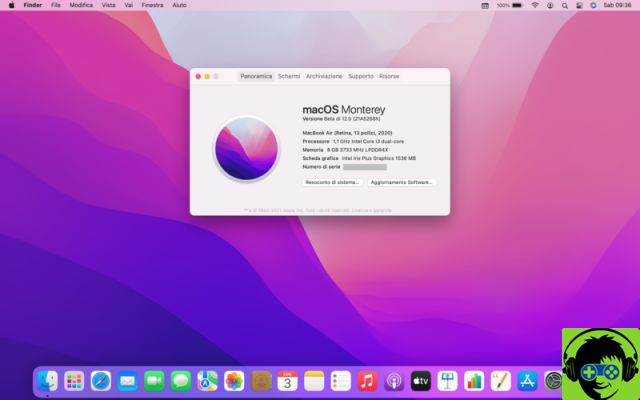


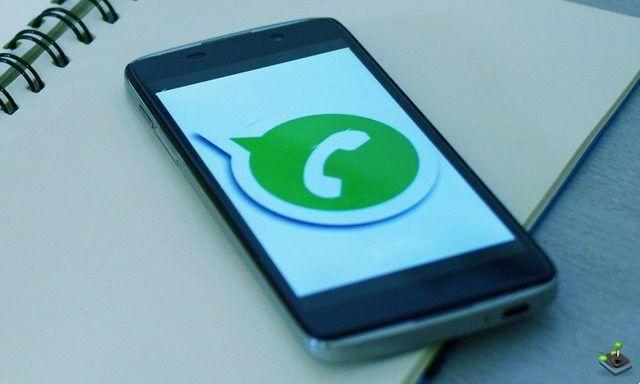
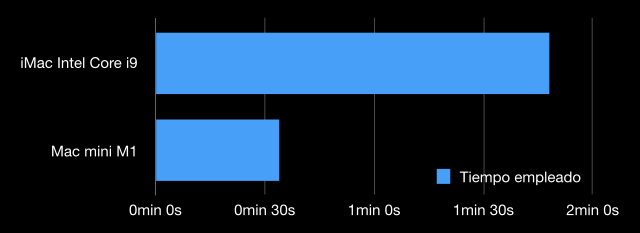
![¿Cuánto tiempo puede durar el virus Covid-19 en Mac, iPhone, Watch o mouse o teclado? [Actualizado]](/images/posts/04f199c4d1f1044a48787c26e50bea85-0.jpg)